Crear un experimento
En esta página se explica cómo interactuar con Vertex AI Experiments mediante el panel lateral de Colab Enterprise.
Para acceder a Google Cloud servicios y APIs ejecutando código en tu cuaderno de Colab Enterprise, puedes usar las credenciales asociadas a tu cuenta de Google. Para obtener más información, consulta Acceder a servicios y APIs Google Cloud .
El panel lateral es otra forma de interactuar con los experimentos de Vertex AI sin salir de la interfaz de Colab Enterprise.
El panel lateral aparece a la derecha de un cuaderno abierto.
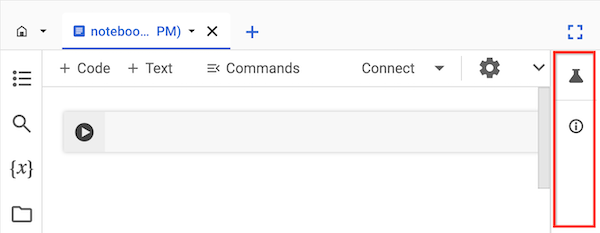
Antes de empezar
- Sign in to your Google Cloud account. If you're new to Google Cloud, create an account to evaluate how our products perform in real-world scenarios. New customers also get $300 in free credits to run, test, and deploy workloads.
-
In the Google Cloud console, on the project selector page, select or create a Google Cloud project.
Roles required to select or create a project
- Select a project: Selecting a project doesn't require a specific IAM role—you can select any project that you've been granted a role on.
-
Create a project: To create a project, you need the Project Creator
(
roles/resourcemanager.projectCreator), which contains theresourcemanager.projects.createpermission. Learn how to grant roles.
-
Verify that billing is enabled for your Google Cloud project.
-
Enable the Vertex AI, Dataform, and Compute Engine APIs.
Roles required to enable APIs
To enable APIs, you need the Service Usage Admin IAM role (
roles/serviceusage.serviceUsageAdmin), which contains theserviceusage.services.enablepermission. Learn how to grant roles. -
In the Google Cloud console, on the project selector page, select or create a Google Cloud project.
Roles required to select or create a project
- Select a project: Selecting a project doesn't require a specific IAM role—you can select any project that you've been granted a role on.
-
Create a project: To create a project, you need the Project Creator
(
roles/resourcemanager.projectCreator), which contains theresourcemanager.projects.createpermission. Learn how to grant roles.
-
Verify that billing is enabled for your Google Cloud project.
-
Enable the Vertex AI, Dataform, and Compute Engine APIs.
Roles required to enable APIs
To enable APIs, you need the Service Usage Admin IAM role (
roles/serviceusage.serviceUsageAdmin), which contains theserviceusage.services.enablepermission. Learn how to grant roles. -
Usuario de Colab Enterprise (
roles/aiplatform.colabEnterpriseUser) -
Usuario de Vertex AI (
roles/aiplatform.user) -
En la consola, ve a la página Mis cuadernos de Colab Enterprise. Google Cloud
-
En el menú Región, selecciona la región que contiene tu cuaderno.
-
Haz clic en el cuaderno que quieras abrir. Si aún no has creado ningún cuaderno, crea uno.
-
A la derecha de tu cuaderno, en el panel lateral, haz clic en el botón Experimentos.
El panel lateral muestra la pestaña Experimentos.
-
Haz clic en el botón Insertar código de ejemplo.
Colab Enterprise añade celdas de código a tu cuaderno para interactuar con un experimento.
-
En tu cuaderno, busca la celda de código que almacena los valores de los parámetros. Usarás estos parámetros para interactuar con Vertex AI Experiments.
-
Actualiza los valores de los siguientes parámetros:
-
PROJECT_ID: el ID del proyecto en el que se encuentra tu cuaderno. -
REGION: la región en la que se encuentra tu cuaderno. -
BUCKET_URI: un URI de segmento de Cloud Storage con el formatogs://BUCKET_NAME. Puede ser un segmento que ya exista o puedes crearlo cuando ejecutes el código. Este segmento debe estar en el mismo proyecto y región que tu cuaderno de Colab Enterprise. -
EXPERIMENT_NAME: el nombre del experimento. Si el experimento no existe, Vertex AI Experiments crea uno.
-
-
Si necesitas crear tu segmento de Cloud Storage, busca y descomenta la siguiente línea de código:
# ! gcloud storage buckets create {BUCKET_URI} --location={REGION} --project={PROJECT_ID} -
Ejecuta las celdas de código que el panel lateral ha añadido a tu cuaderno.
-
Después de ejecutar la última celda de código, haz clic en el botón Ver experimento que aparece.
-
En el panel lateral, haz clic en la pestaña Ejecuciones o en la pestaña Detalles para ver información sobre tu experimento. Para obtener más información, consulta el artículo Crear y gestionar ejecuciones de experimentos.
Consulta más información sobre Vertex AI Experiments.
Para encontrar un cuaderno que te ayude a poner en marcha tu proyecto rápidamente, consulta la galería de cuadernos.
Roles obligatorios
Para obtener los permisos que necesitas para usar el panel lateral en un cuaderno de Colab Enterprise, pide a tu administrador que te conceda los siguientes roles de gestión de identidades y accesos en el proyecto:
Para obtener más información sobre cómo conceder roles, consulta el artículo Gestionar el acceso a proyectos, carpetas y organizaciones.
También puedes conseguir los permisos necesarios a través de roles personalizados u otros roles predefinidos.
Vertex AI Experiments
Vertex AI Experiments te ayuda a monitorizar y analizar diferentes arquitecturas de modelos, hiperparámetros y entornos de entrenamiento. Para ello, te permite hacer un seguimiento de los pasos, las entradas y las salidas de una ejecución de experimento. Para obtener más información, consulta la introducción a Vertex AI Experiments.
Crear y ver un experimento
Puedes crear un experimento y ver sus resultados en el panel lateral de Colab Enterprise.

